相信很多朋友都遇到过以下问题,就是如何使用OBS Studio进行电脑录屏。。针对这个问题,今天小编就搜集了网上的相关信息,给大家做个如何使用OBS Studio进行电脑录屏。的解答。希望看完这个教程之后能够解决大家如何使用OBS Studio进行电脑录屏。的相关问题。
OBS Studio是一款开源免费的“录屏+直播”软件,支持网络直播和视频录制两大功能,今天小编主要介绍它的录屏功能。OBS Studio支持多种录制格式,可以录制电脑屏幕、网页、文本等,尽量满足用户需求。
OBS Studio如何实现电脑录屏?
首先下载安装OBS Studio,运行软件,进入界面,出现提示,如图,选择是否运行自动配置向导,小编点击了【否】,


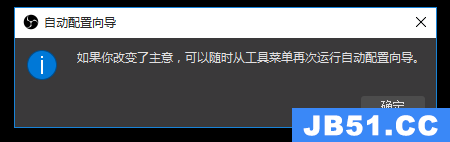
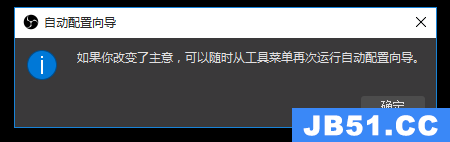
软件窗口是这样的,如图,风格设计简约,先来到【场景】一栏,点击【+】,弹出添加场景对话框,输入场景名称,小编选择默认,点击确定,




切换到【来源】一栏,点击【+】,弹出菜单,选择来源类型,如果你想要录制窗口,点击【窗口捕获】,


弹出【创建或选择源】面板,如图,这里有【新建】、【添加现有】两个选项;如果没有【添加现有】,点击【新建】,输入名称,勾选【使源可见】,即可预览当前画面,
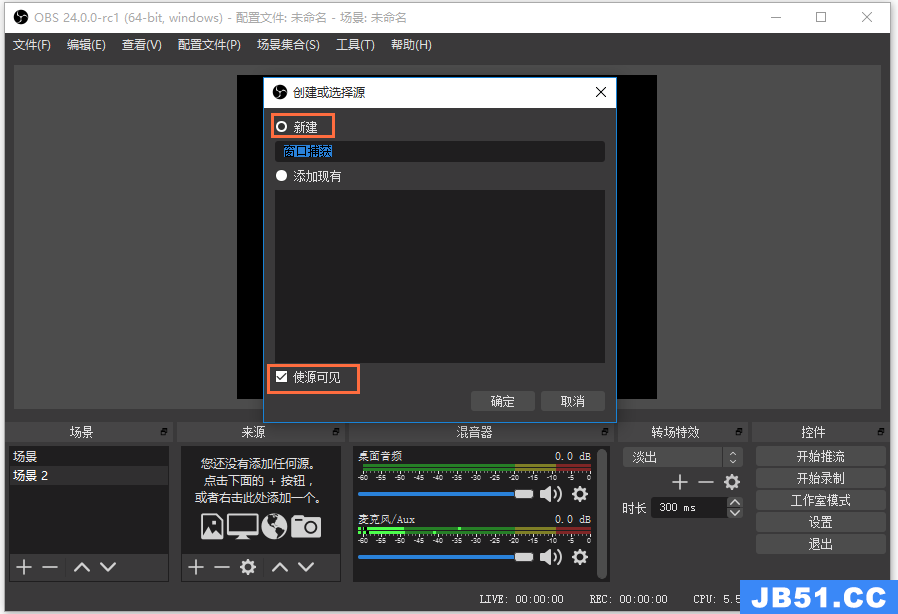
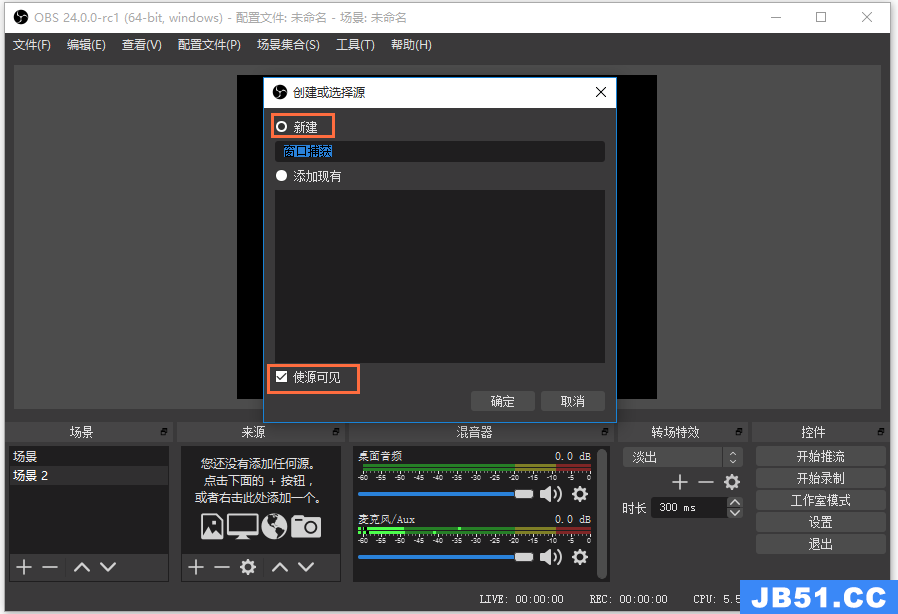
此时会出现【属性窗口捕获】弹窗,点击【窗口匹配优先级】,选择一个类型,点击确定,
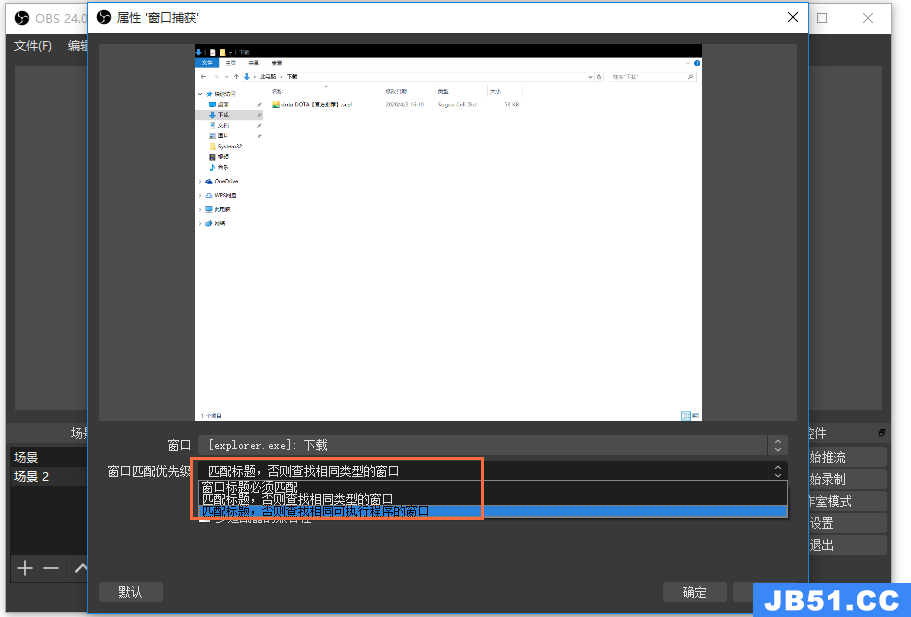
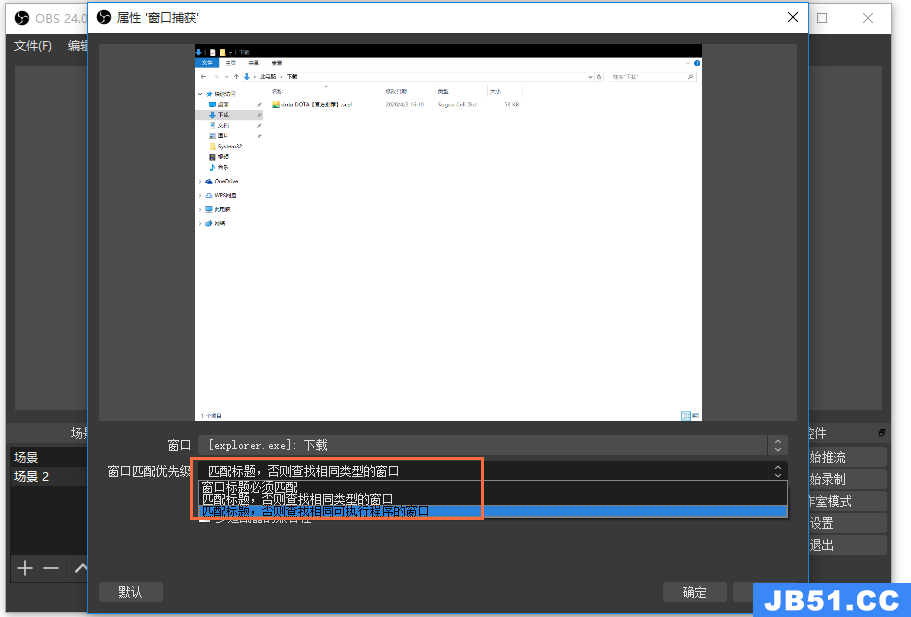
返回到OBS Studio主界面,如图,点击右侧的【设置】选项,进入设置界面,点击【输出】,选择录像文件的格式、质量、保存路径,进行确定,
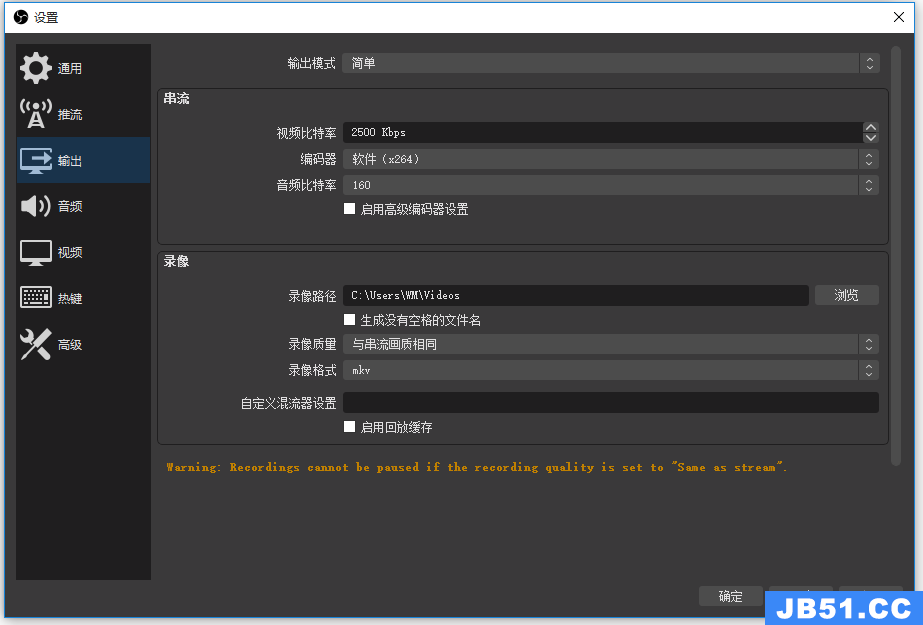
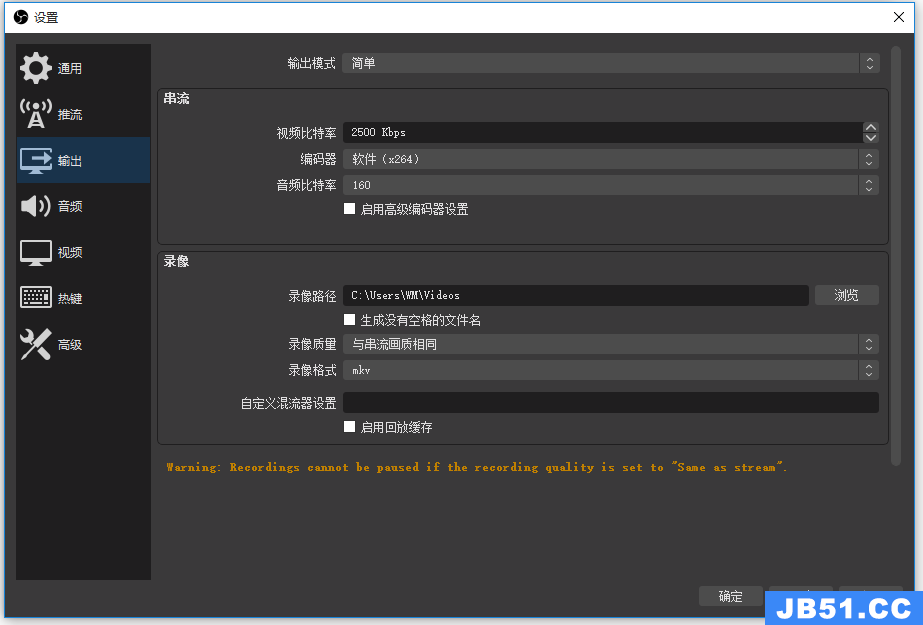
然后点击软件界面右侧的【开始录制】按钮,即可进行录屏,录制完成,点击【停止录制】即可,
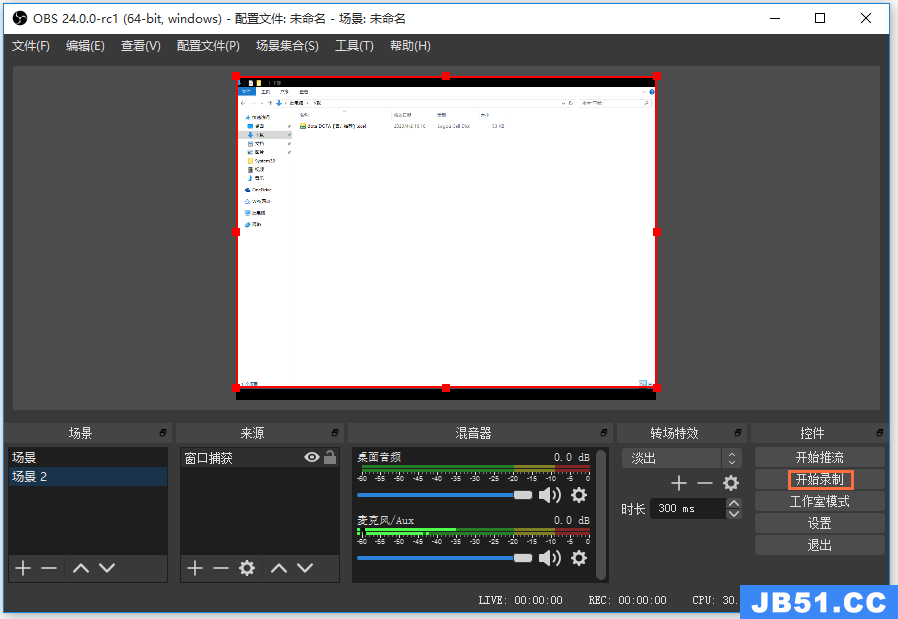
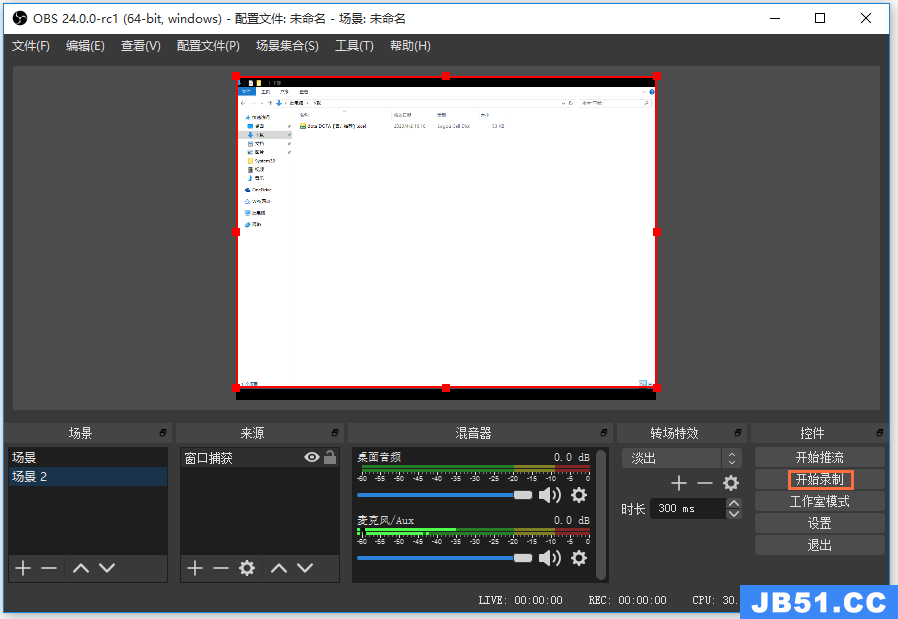


去到目标路径,即可找到刚刚保存的录屏文件,或者点击软件上方【文件】——【显示录像】,就能显示视频文件。




如果你想录制直播过程中的精彩画面,也可以使用OBS Studio,非常方便。了解更多精彩教程资讯,请关注chuwenyu.com(编程之家)。






